| [1] |
上記  を押してください。 を押してください。 |
| |
 |
| [2] |
シリアルNo.を半角(8桁)で入力していただき、[ダウンロード]ボタンをクリックしてください。 |
| |
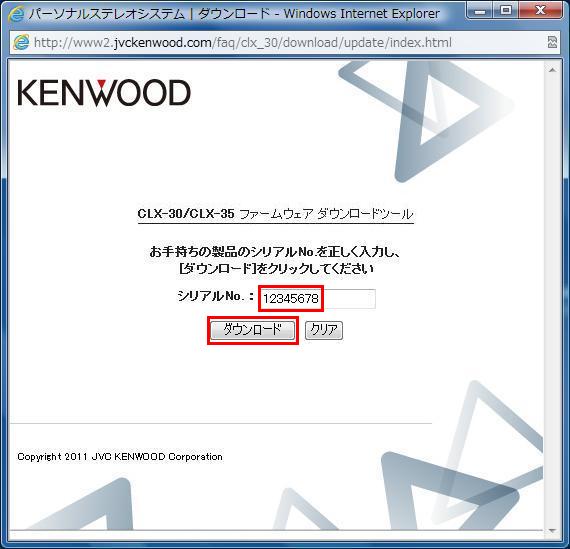 |
| |
以下の「セキュリティの警告」が表示される場合には、[実行する]ボタンをクリックしてください。 |
| |
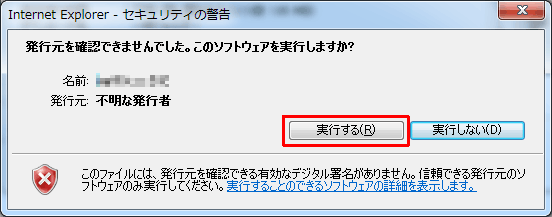 |
| |
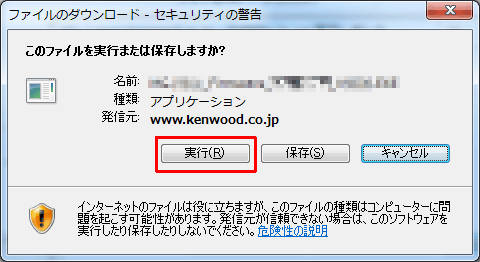 |
| |
 |
| [3] |
解凍先をデスクトップに指定するため、[変更]ボタンをクリックします。 |
| |
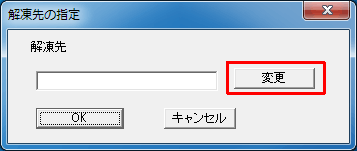 |
| |
 |
| [4] |
スクロールバーで、一番上の「デスクトップ」を選択し、[OK]ボタンをクリックします。 |
| |
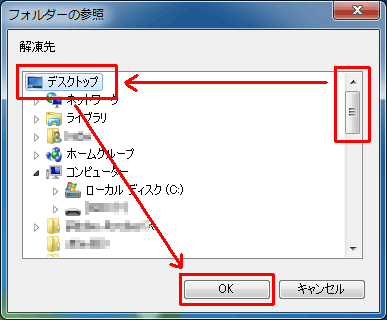 |
| |
 |
| [5] |
解凍先の下に表示されているボックスに文字列が自動的に入りますので、[OK]ボタンをクリックしてください。 |
| |
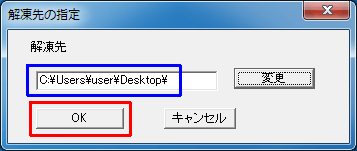 |
| |
 |
| [6] |
下記のウィンドウが開いたままになりますが、右上の「×」ボタンを押して閉じます。 |
| |
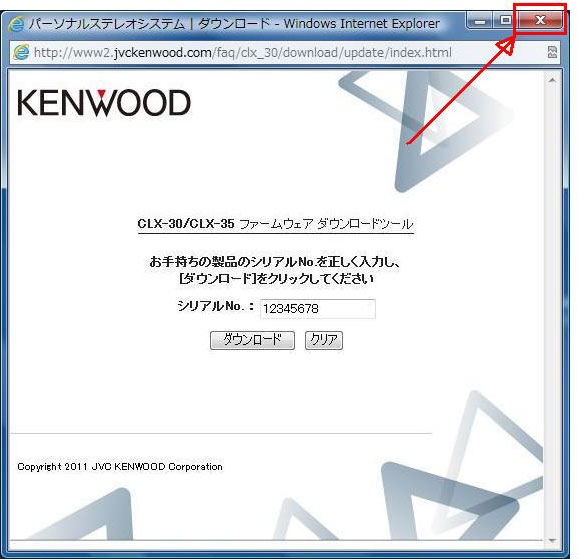 |
| |
 |
| [7] |
PCのデスクトップ画面上にフォルダが出来上がりますので、ダブルクリックして開いてください。 |
| |
※このフォルダ内には、ファームウェアの他に、“ライセンスに関する重要なお知らせ(License.txt)”が含まれております。 |
| |
 |
| |
 |
| |
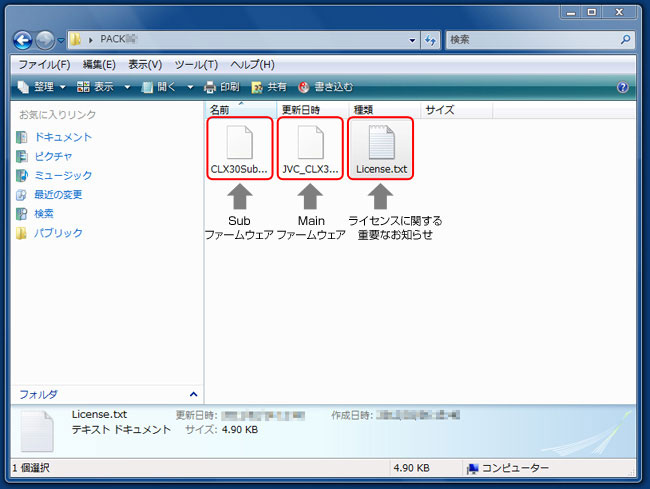 |
| |
 |
| |
最初にMain(メイン)ファームウェアのアップデートを行います。 |
| |
|
| [18] |
何も記録されていないUSBメモリをPCに挿します。 |
| |
※もし、何かUSBメモリーに記録されている場合、ファイルをPCに移動するか、削除して、何も記録していない状態にしてください。 |
| |
 |
| [19] |
ファームウェアダウンロード手順[7]にてダブルクリックして開いたフォルダから「CLX30SubMCU_V0194_140604_JP.BIN」を何も記録されていないUSBメモリにコピーします。
(“.BIN”は、PCの設定によって表示されない場合があります。) |
| |
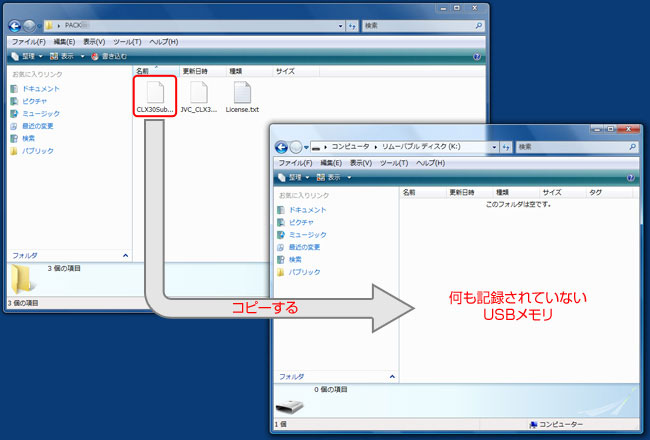 |
| |
 |
| [20] |
“ハードウェアの安全な取り外し”を行ってから、USBメモリをPCから取り外します。 |
| |
 |
| [21] |
USBを挿さずにCLX-30/CLX-35製品本体の電源をオンにします。 |
| |
 |
| [22] |
製品本体のUSB(iPod)キーを押し、USB入力に切り替えます。 |
| |
 |
| [23] |
「CLX30SubMCU_V0194_140604_JP.BIN」が記録されたUSBメモリを製品正面下部USB端子に接続します。 |
| |
 |
| [24] |
次の順に(“Reading” ⇒ “No USB” ⇒ “Upgrade Sub-MCU”)が自動的に表示され、アップデートが開始されます。 |
| |
※上記作業中は絶対に電源をオフしたり、電源コードを抜いたりしないでください。 |
| |
|
| |
 |
| [25] |
1〜3分経過後、“Upgrade Sub-MCU”の下に“ok”が表示されます。 |
| |
|
| |
 |
| [26] |
電源コードを抜きます。本体の電源がOFFになっている事を確認し、USBメモリを取り外します。 |
| |
 |
| [27] |
製品本体POWER/TIMERキーを押しながら、電源コードを再度コンセントに挿します。 |
| |
 |
| [28] |
本体表示部に“Initialize”が表示され、自動的に電源がオフし、工場出荷状態にリセットされます。 |
| |
|
| |
 |
| [29] |
Main(メイン)ならびにSub(サブ)のファームウェア番号が下記に変わっていることをご確認ください。【バージョン情報の確認方法】はこちらをご確認ください。 |
| |
バージョンが変わっていない場合には、【ファームウェアアップデート手順】の[1]からもう一度ファームウェアアップデートを行ってください。 |
| |
|
| |
 |
| |
以上で、ファームウェアアップデートは完了です。 |